Konfigurace Prohlížeče Google Chrome pro zařízení s Androidem pomocí Intune
Ke konfiguraci aplikace Google Chrome pro zařízení s Androidem můžete použít zásady konfigurace Intune aplikací. Nastavení aplikace je možné použít automaticky. Můžete například konkrétně nastavit záložky a adresy URL, které chcete blokovat nebo povolit.
Požadavky
- Zařízení s Androidem Enterprise uživatele musí být zaregistrované v Intune. Další informace najdete v tématu Nastavení registrace zařízení s pracovním profilem Androidu Enterprise v osobním vlastnictví.
- Google Chrome se přidá jako spravovaná aplikace Google Play. Další informace o spravované službě Google Play najdete v článku Připojení účtu Intune ke spravovanému účtu Google Play.
Přidání aplikace Google Chrome do Intune
Přihlaste se k Centru pro správu Microsoft 365.
Vyberte Aplikace>Všechny aplikace>Vytvořit a přidejte spravovanou aplikaci Google Play .
Přejděte na Spravovaný Google Play, vyhledejte v Prohlížeči Google Chrome a schvalte ho.
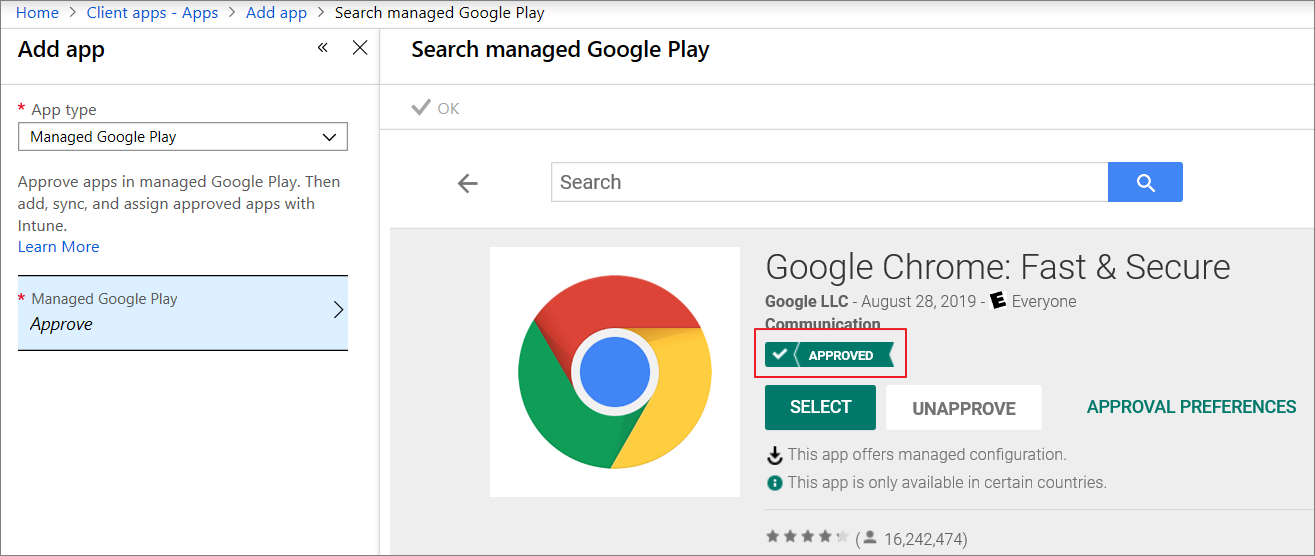
Přiřaďte Google Chrome ke skupině jako požadovaný typ aplikace. Google Chrome se nasadí automaticky při registraci zařízení do Intune.
Další informace o přidání spravované aplikace Google Play do Intune najdete v tématu Spravované aplikace Google Play storu.
Přidání konfigurace aplikace pro spravovaná zařízení AE
V Centru pro správu Microsoft Intune vyberteKonfigurace>aplikací>Vytvořit>spravovaná zařízení.
Nastavte následující podrobnosti:
- Název – název profilu, který se zobrazí na portálu.
- Popis – popis profilu, který se zobrazí na portálu.
- Typ registrace zařízení – Toto nastavení je nastavené na Spravovaná zařízení.
- Platforma – vyberte Android.
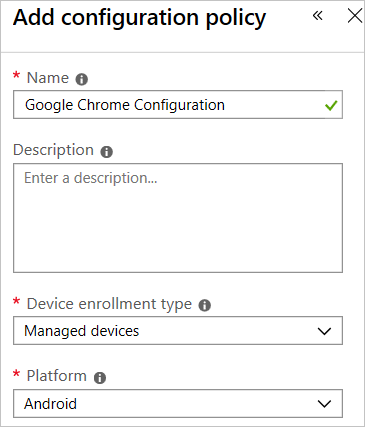
Výběrem možnosti Přidružená aplikace zobrazte podokno Přidružená aplikace . Vyhledejte a vyberte Google Chrome. Tento seznam obsahuje spravované aplikace Google Play, které jste schválili a synchronizovali s Intune.
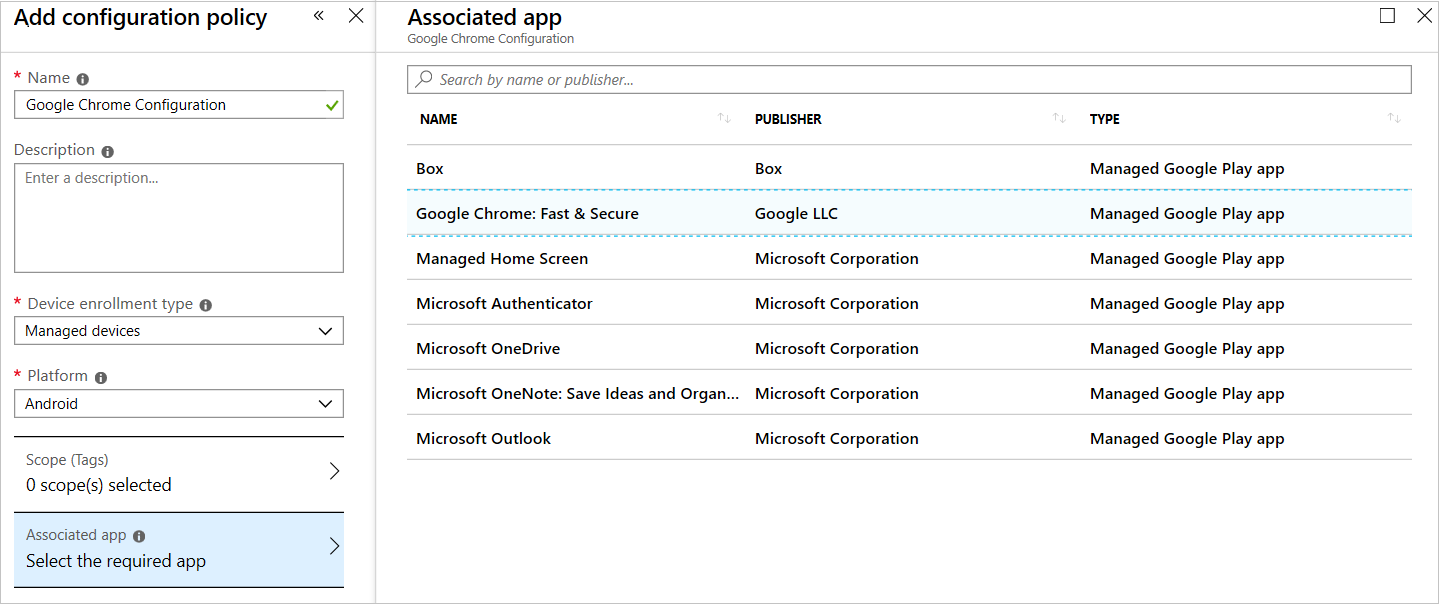
Vyberte Nastavení konfigurace, vyberte Použít návrháře konfigurace a pak vyberte Přidat a vyberte konfigurační klíče.
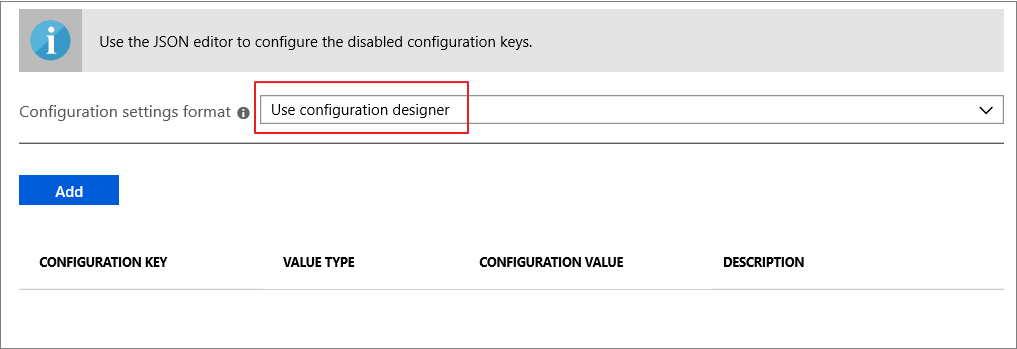
Níže je příklad běžných nastavení:
-
Blokování přístupu k seznamu adres URL:
["*"] -
Povolit přístup k seznamu adres URL:
["baidu.com", "youtube.com", "chromium.org", "chrome://*"] -
Spravované záložky:
[{"toplevel_name": "My managed bookmarks folder" }, {"url": "baidu.com", "name": "Baidu"}, {"url": "youtube.com", "name": "Youtube"}, {"name": "Chrome links", "children": [{"url": "chromium.org", "name": "Chromium"}, {"url": "dev.chromium.org", "name": "Chromium Developers"}]}] -
Dostupnost anonymního režimu:
Incognito mode disabled
Po přidání nastavení konfigurace pomocí návrháře konfigurace se zobrazí v tabulce.
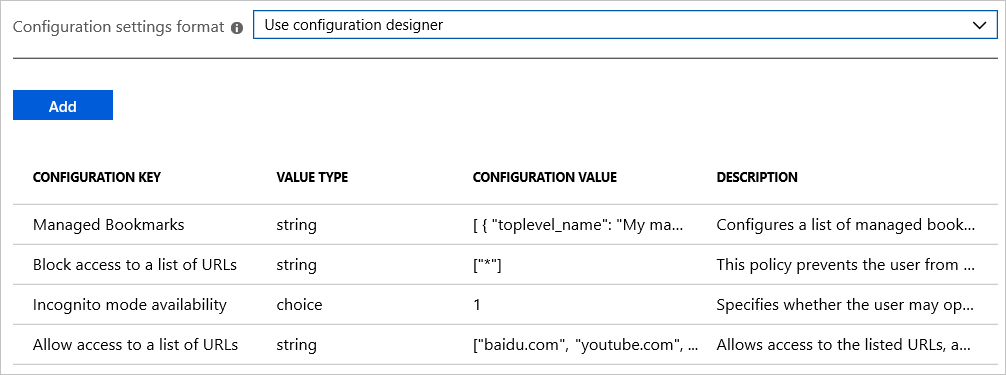
Výše uvedená nastavení vytvářejí záložky a blokují přístup ke všem adresám URL kromě
baidu.com,youtube.comchromium.org, achrome://.-
Blokování přístupu k seznamu adres URL:
Vyberte OK a Přidat a přidejte zásady konfigurace do Intune.
Přiřaďte tuto zásadu konfigurace skupině uživatelů. Další informace najdete v tématu Přiřazení aplikací ke skupinám pomocí Microsoft Intune.
Ověření nastavení zařízení
Po registraci zařízení s Androidem v Androidu Enterprise se spravovaná aplikace Google Chrome s ikonou portfolia nasadí automaticky.
Spusťte Google Chrome a najdete použité nastavení.
Záložky:
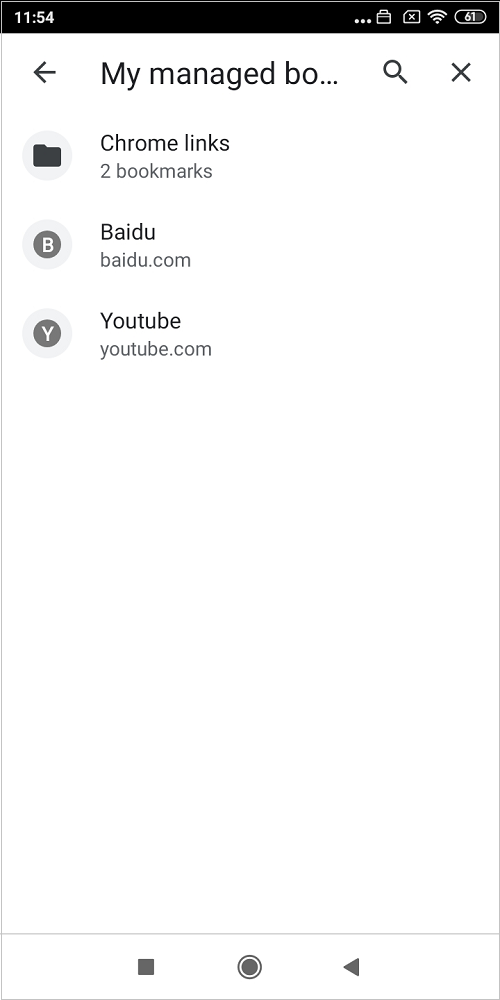
Blokovaná adresa URL:
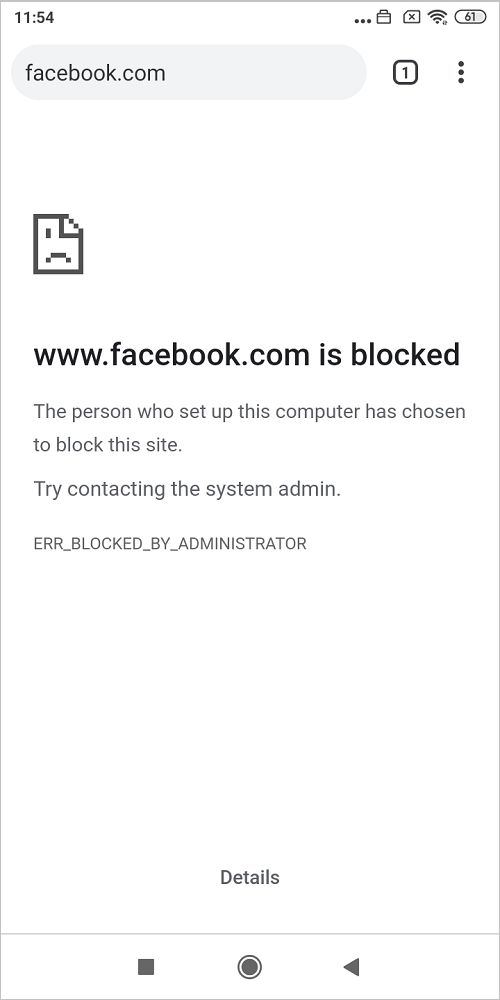
Povolit adresu URL:
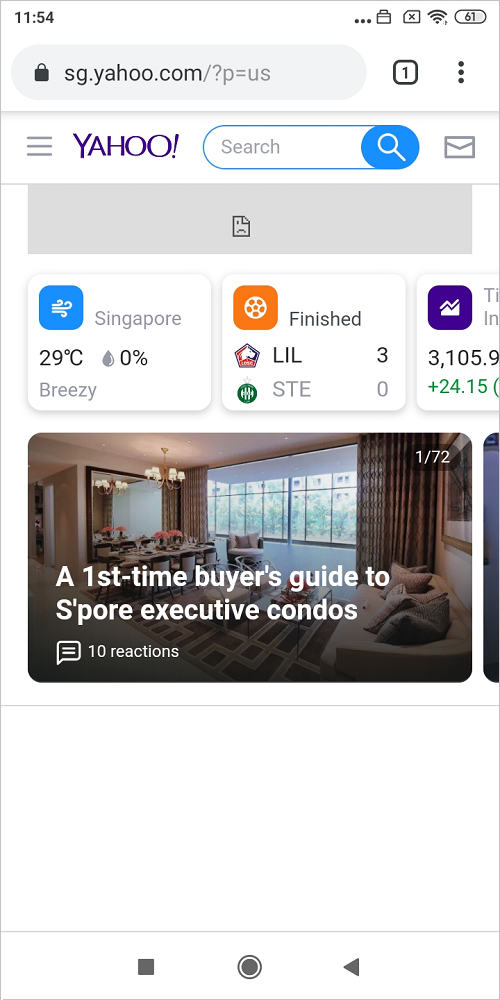
Anonymní karta:
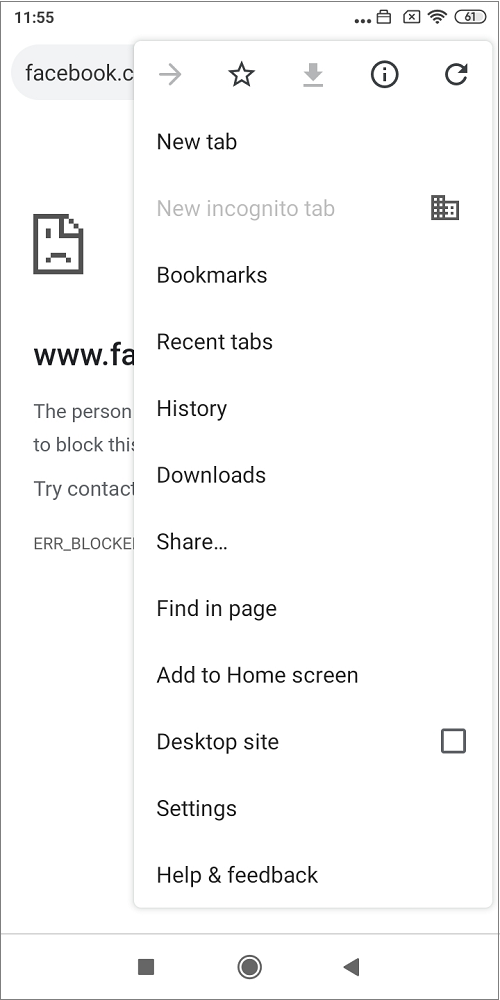
Řešení problémů
Zkontrolujte Intune monitorování stavu nasazení zásad.
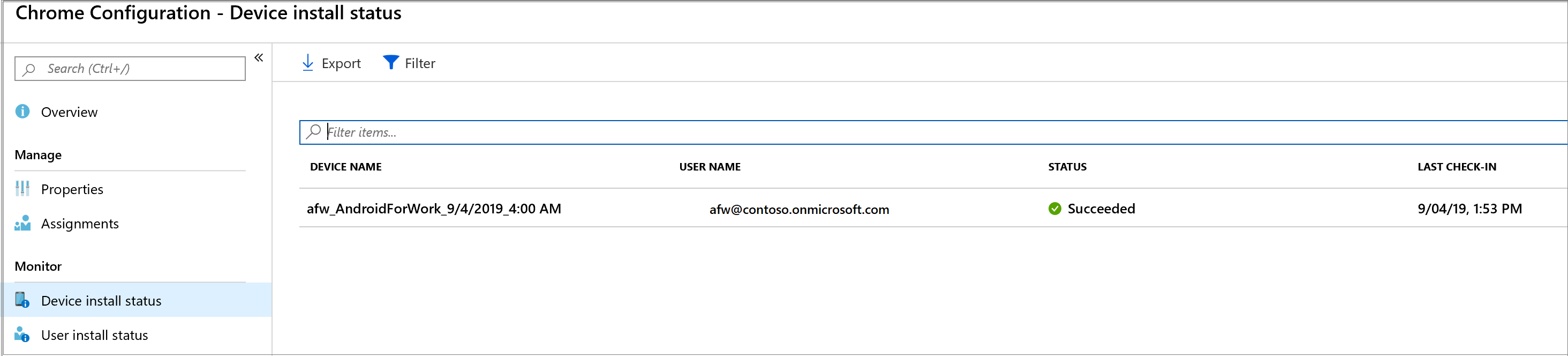
Spusťte Google Chrome a navštivte chrome://policy. Můžeme ověřit, jestli se nastavení úspěšně použilo.
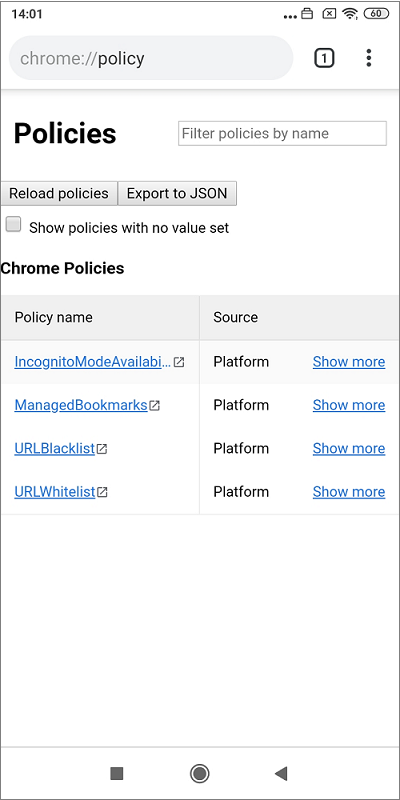
Další informace
- Přidání zásad konfigurace aplikací pro spravovaná zařízení s Androidem Enterprise
- Seznam zásad pro Chrome Enterprise
Další kroky
- Další informace o plně spravovaných zařízeních s Androidem Enterprise najdete v tématu Nastavení Intune registrace zařízení s Androidem Enterprise s plnou správou.